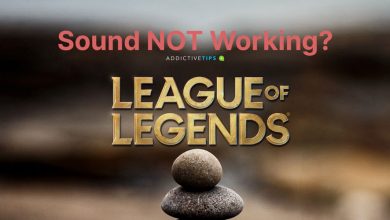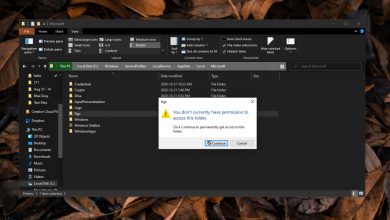Attention: KB4515384 interrompt l’audio dans Windows 10
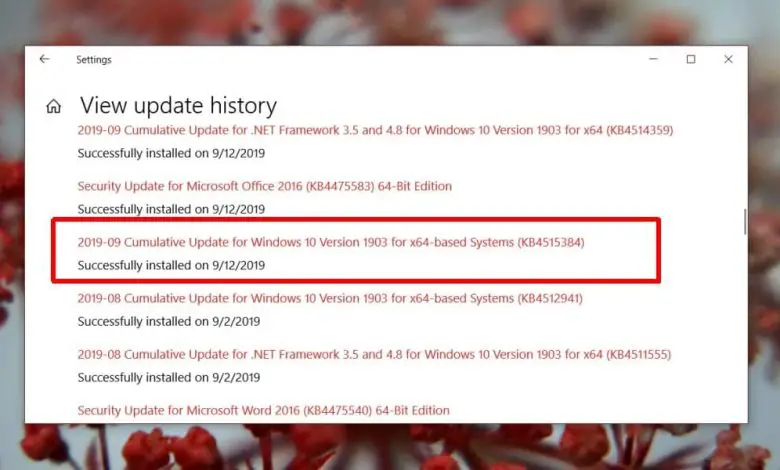
Microsoft a publié KB4515384 le 10 septembre 2019 et cette mise à jour pose problème. Cela semble casser l’audio pour de nombreux utilisateurs et Reddit a déjà plusieurs fils demandant de l’aide. Si cette mise à jour est mise en file d’attente pour être téléchargée ou installée sur votre système, il peut être judicieux de reporter l’installation. Si vous rencontrez déjà des problèmes audio, vérifiez si la mise à jour a été installée et annulez-la. Si vous ne pouvez pas revenir en arrière, nous avons une solution de contournement pour la rupture audio KB4515384 qui pourrait fonctionner.
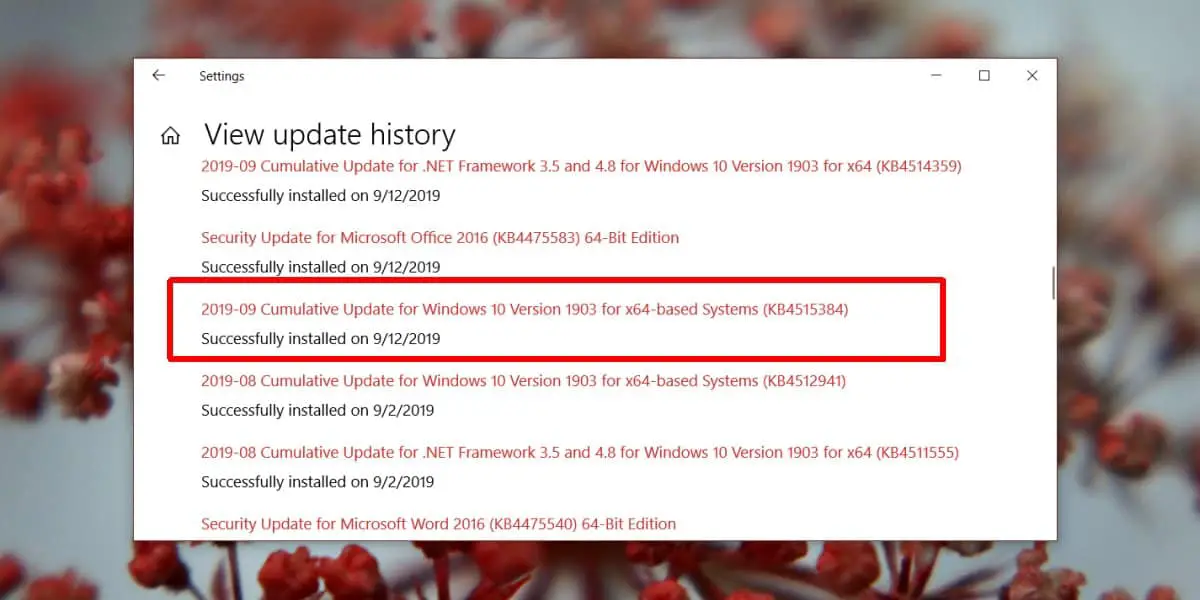
Correction: KB4515384 cassant l’audio
Si vous avez déjà installé KB4515384 et que vous souhaitez essayer de résoudre le problème audio avant d’essayer de le désinstaller, il n’y a vraiment qu’une seule solution que vous pouvez essayer. Ouvrez les paramètres audio à partir du panneau de configuration .
Dans l’onglet Lecture, double-cliquez sur vos haut-parleurs pour ouvrir leurs propriétés. Cependant, la fenêtre des propriétés doit avoir un onglet ‘Améliorations’, il peut être manquant, comme dans le cas de la capture d’écran ci-dessous. Si l’onglet est là, accédez-y et activez toutes les améliorations, puis cliquez sur Appliquer. Puis désactivez-les tous et cliquez à nouveau sur Appliquer.
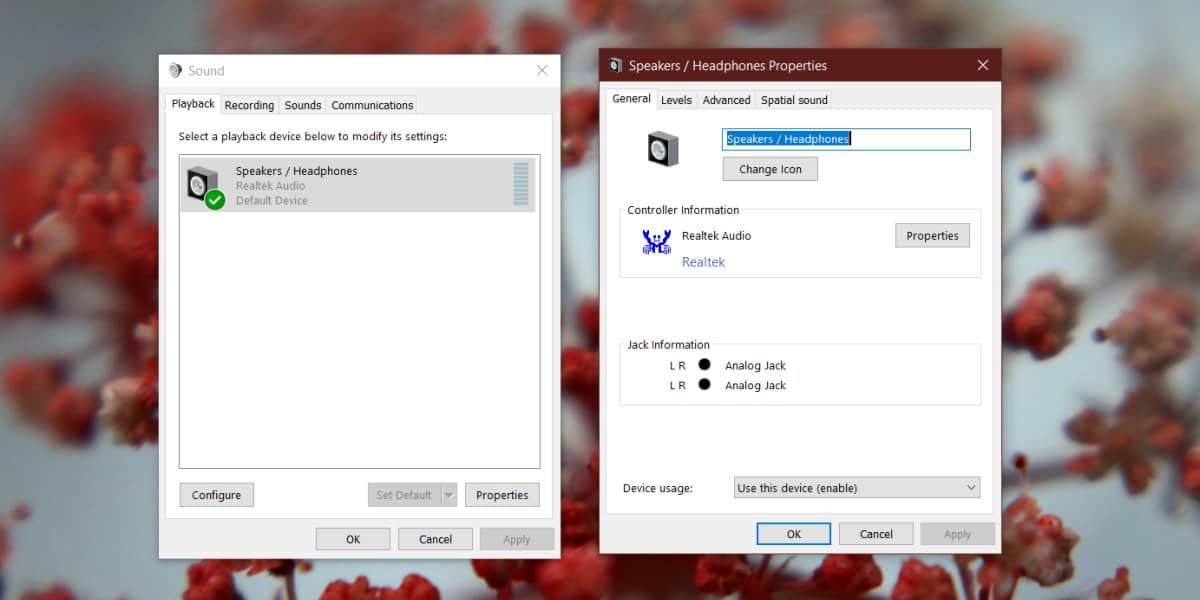
Suspendre les mises à jour
Si vous n’avez pas installé la mise à jour KB4515384, il est préférable de suspendre les mises à jour pendant un certain temps. Pour suspendre les mises à jour dans Windows 10, ouvrez l’application Paramètres et accédez au groupe Paramètres de mise à jour et de sécurité. Sélectionnez l’onglet Windows Update et cliquez sur «Options avancées». Faites défiler jusqu’à la section Suspendre les mises à jour et sélectionnez dans le menu déroulant la durée pendant laquelle vous souhaitez les mettre en pause. Nous recommandons au moins deux semaines, mais un mois n’est pas mal non plus.
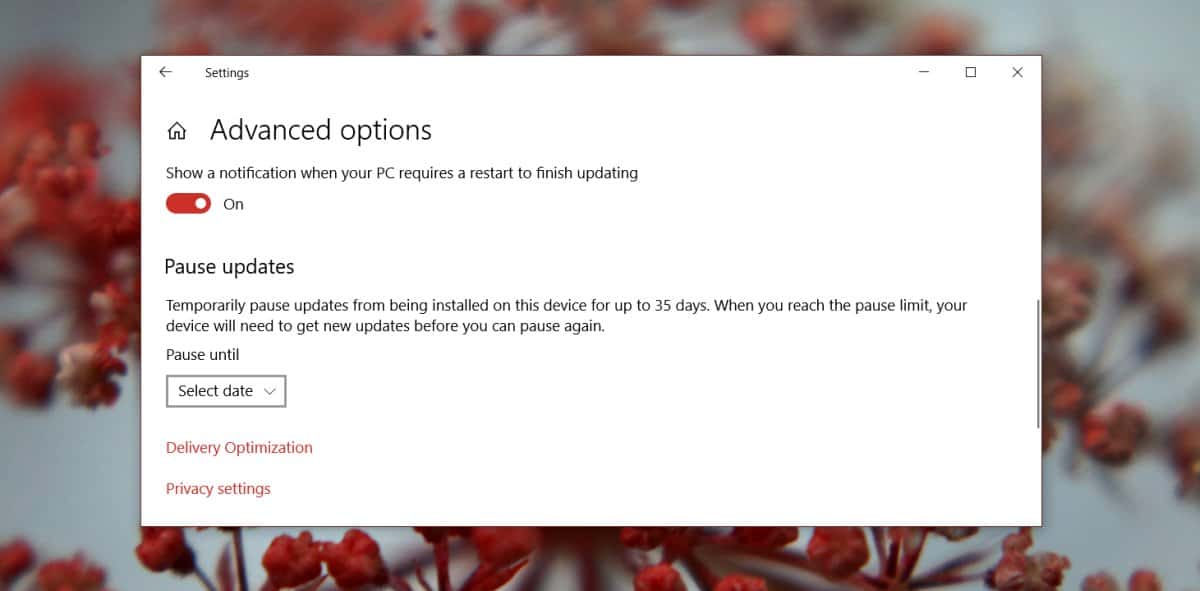
Désinstaller les mises à jour
Si vous avez déjà installé la mise à jour et que la solution fournie ci-dessus ne fonctionne pas pour vous, vous pouvez désinstaller la mise à jour . Pour désinstaller la mise à jour, ouvrez le Panneau de configuration et accédez à Programme> Désinstaller un programme.
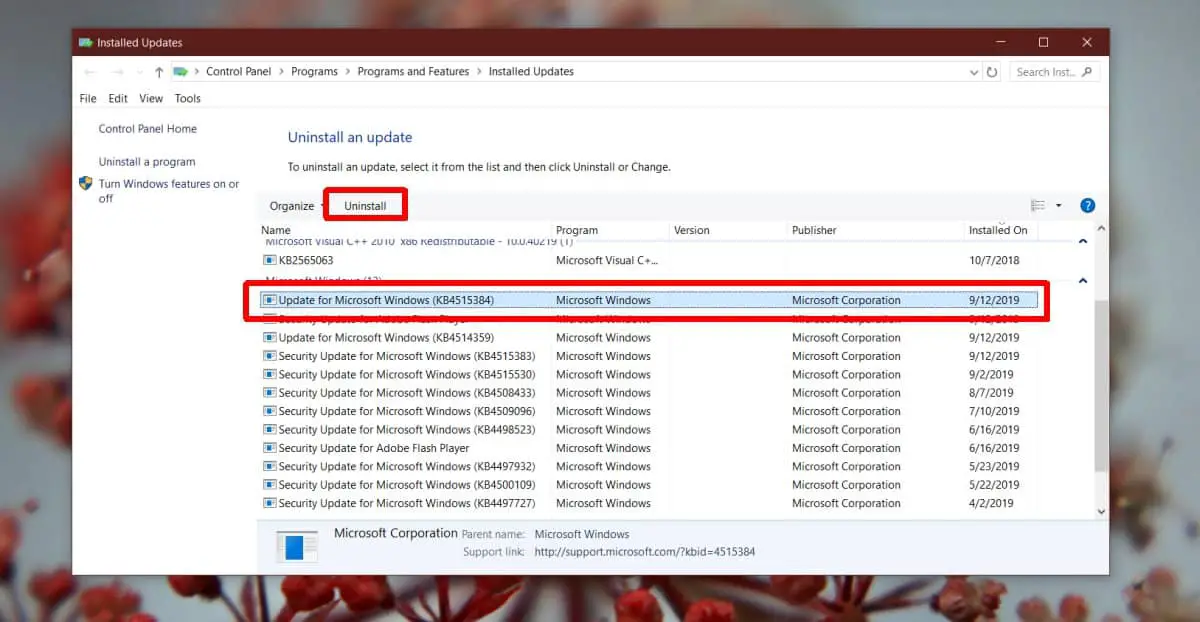
Cliquez sur «Afficher les mises à jour installées» dans la colonne de gauche. Dans le volet droit, passez en revue la liste des mises à jour jusqu’à ce que vous trouviez KB4515384. Sélectionnez-le et cliquez sur le bouton Désinstaller en haut. Redémarrez votre système une fois la mise à jour désinstallée. Après cela, assurez-vous de suspendre les mises à jour afin qu’elles ne s’installent pas à nouveau.
Autres problèmes KB4515384
Les problèmes audio semblent être courants après cette mise à jour, mais il existe d’autres problèmes tels que la connectivité réseau et les plantages d’applications que certains utilisateurs signalent. En gros, si vous avez cette mise à jour et que rien ne semble cassé, vous avez plus de chance. Si vous avez soudainement commencé à rencontrer de nouveaux problèmes avec votre système d’exploitation, cette mise à jour peut en être la raison.
Cela n’a pas été un bon mois pour les mises à jour Windows. Récemment, une mise à jour a interrompu la recherche Windows et provoqué une utilisation élevée du processeur .